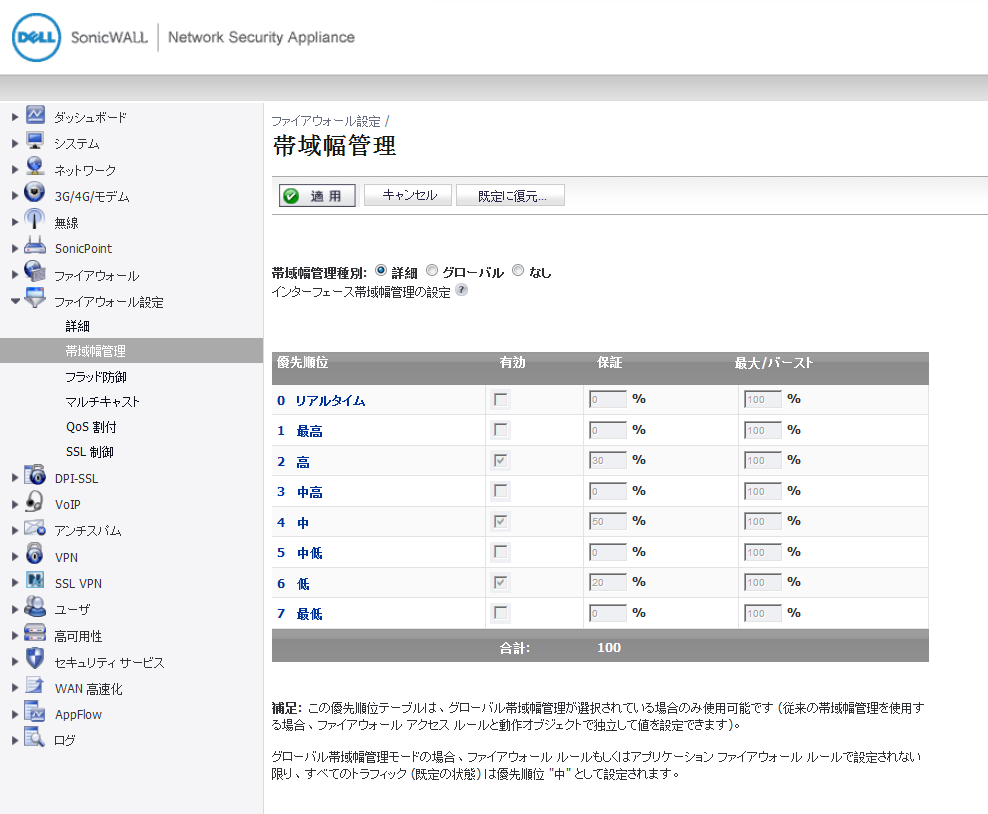
|
1
|
|
2
|
|
3
|
「適用」を選択します。
|
|
1
|
|
•
|
「追加」ボタンを選択して、新しい帯域幅オブジェクトを作成します。
|
|
•
|
変更する帯域幅オブジェクトの「設定」ボタンを選択します。
|
|
3
|
「一般」タブを選択します。
|
|
4
|
「名前」ボックスに、帯域幅オブジェクトの名前を入力します。
|
|
5
|
「保証帯域幅」ボックスに、この帯域幅オブジェクトがあるトラフィック等級への提供を保証する帯域幅の量を (kbps または Mbps 単位で) 入力します。
|
|
6
|
「最大帯域幅」ボックスに、この帯域幅オブジェクトがあるトラフィック等級に提供する帯域幅の最大量を (kbps または Mbps 単位で) 入力します。
|
|
7
|
「トラフィック優先順位」ボックスに、この帯域幅オブジェクトがあるトラフィック等級に付与する優先順位を入力します。最高の優先順位は 0 です。最低の優先順位は 7 です。
|
複数のトラフィック等級が共有された帯域幅をめぐって競合している場合は、優先順位が指向の等級に優先権が与えられます。
|
8
|
|
9
|
遅延は、過剰なトラフィック パケットをキューに登録し、送信可能になった時点で送信することを示します。
|
|
10
|
破棄は、過剰なトラフィック パケットが直ちに破棄されることを示します。
|
|
11
|
「コメント」ボックスに、この帯域幅オブジェクトに対するコメントまたは説明のテキストを入力します。
|
|
12
|
「OK」を選択します。
|
基本帯域幅管理では、SonicOS が帯域幅ルールおよびポリシーを、ファイアウォールを通過する個々の IP に対して強制できます。
|
1
|
|
2
|
変更する帯域幅オブジェクトの「設定」ボタンを選択します。
|
|
3
|
「基本」タブを選択します。
|
|
4
|
「IP 毎帯域幅管理を有効にする」オプションを選択します。
|
最大の基本帯域幅の設定値が有効になっている場合、これらの設定は親のトラフィック等級の下にある個々の IP に適用されます。
|
5
|
「最大帯域幅」ボックスに、親のトラフィック等級の下にあるプロトコルに割り当てることができる最大の基本帯域幅を入力します。
|
|
6
|
「OK」を選択します。
|
帯域幅オブジェクト (およびその設定) はアクセス ルール内で有効にできます。
|
1
|
|
•
|
「追加」ボタンを選択して新しいアクセス ルールを作成します。
|
|
•
|
適切なアクセス ルールの「設定」ボタンを選択します。
|
|
3
|
「帯域幅管理」タブを選択します。
|
|
4
|
|
5
|
「帯域幅オブジェクトの選択」リストから、送信方向に必要な帯域幅オブジェクトを選択します。
|
|
6
|
|
7
|
「帯域幅オブジェクトの選択」リストから、受信方向に必要な帯域幅オブジェクトを選択します。
|
|
8
|
帯域幅使用状況の追跡を有効にするには、「帯域幅使用状況の追跡を有効にする」オプションを選択します。
|
|
9
|
「OK」を選択します。
|
|
1
|
Dell SonicWALL セキュリティ装置で、「ファイアウォール > 動作オブジェクト」に移動します。
|
|
2
|
|
3
|
動作オブジェクトの名前を「動作名」フィールドに入力します。
|
|
4
|
「動作オブジェクトの追加/編集」ウィンドウ上のオプションが変わります。
|
5
|
「帯域幅統合方式」リストで、適切な帯域幅統合方式を選択します。
|
|
6
|
送信方向で帯域幅管理を有効にするには、「送信帯域幅管理を有効にする」オプションを選択します。
|
|
7
|
「帯域幅オブジェクト」リストから、送信方向の帯域幅オブジェクトを選択します。
|
|
8
|
受信方向で帯域幅管理を有効にするには、「受信帯域幅管理を有効にする」オプションを選択します。
|
|
9
|
「帯域幅オブジェクト」リストから、受信方向の帯域幅オブジェクトを選択します。
|
|
10
|
帯域幅使用状況の追跡を有効にするには、「帯域幅使用状況の追跡を有効にする」オプションを選択します。
|
|
11
|
「OK」を選択します。
|
|
1
|
|
2
|
適切なインターフェースの「設定」ボタンを選択します。
|
|
3
|
「詳細」タブを選択します。
|
|
4
|
このオプションが選択されている場合、このインターフェースでの送信トラフィックの合計は、「利用可能なインターフェース送信帯域幅制限を有効にする」ボックスで指定された量に制限されます。このオプションが選択されていない場合は、帯域幅の制限はインターフェース レベルでは設定されませんが、送信トラフィックはその他のオプションを使用して調整できます。
|
5
|
「最大インターフェース送信帯域幅 (kbps)」ボックスに、このインターフェースの最大送信帯域幅を (キロビット毎秒単位で) 入力します。
|
|
6
|
「インターフェース受信帯域幅制限を有効にする」オプションを選択します。
|
このオプションが選択されている場合、受信トラフィックの合計は、「最大インターフェース受信帯域幅」ボックスで指定された量に制限されます。このオプションが選択されていない場合は、帯域幅の制限はインターフェース レベルでは設定されませんが、受信トラフィックはその他のオプションを使用して調整できます。
|
7
|
「最大インターフェース受信帯域幅 (kbps)」ボックスに、このインターフェースの最大送信帯域幅を (キロビット毎秒単位で) 入力します。
|
|
8
|
「OK」を選択します。
|